【Windows10・11】右クリックの「送る」項目を削除する方法

この記事では、Windows10、Windows11で、ファイルを右クリックした時に表示される「送る(N)」項目を非表示にする方法について書きます。
コマンドプロンプト経由で、レジストリを弄ることで無効化できます。
レジストリの特定の文字列を無効化することで、Windows11の古い右クリックメニューの「送る」を非表示にできます。
「送る」機能は、エクスプローラーで、ファイルやフォルダーを右クリックした時に表示されます。マウスを乗せると、さらにメニューが展開して、「Bluetoothデバイス」、「FAX受信者」、「デスクトップ」などの項目が表示されます。
ファイルを素早く他のデバイスに送信できる機能です。使っていない方からすると邪魔です。僕は、一切利用してなかったので、削除することにしました。
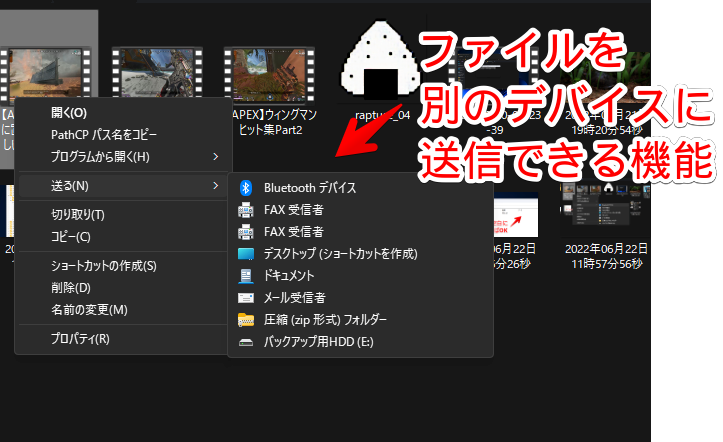
本記事は、Windows11でクラシックコンテキストメニューを表示した時に表示される「送る」項目を非表示にします。Windows11の新しい右クリックメニューには、そもそも表示されません。
クラシックコンテキストメニューは、「Explorer Patcher for Windows 11」で元に戻している場合や、右クリック→「その他のオプションを表示」をクリックした時に表示されます。Windows11での解説ですが、恐らくWindows10でも一緒です。
同じように、「送る機能、一切利用していないから消したい!」という方、ぜひ参考にしてみてください。数分あれば、サクッと非表示にできます。非表示にすることで、スッキリします。いつでも元に戻せます。
動画版も作成しています。
以下の記事にて、他の右クリック項目を削除する方法をまとめて書いています。気になった方は、参考にしてみてください。
似たような項目「共有」を消す方法も書いています。
右クリックから、「送る」を削除する手順
Windows標準内蔵されているコマンドプロンプトを利用します。
レジストリエディターを使うことでも削除できますが、いちいち手動で追加しないといけないので、少々めんどくさいです。コマンドプロンプトからだと、コードを実行するだけで、サクっと削除できます。
スタートメニューを開いて、検索ボックスに「cmd」と入力します。コマンドプロンプトが出てくるので、「管理者として実行」をクリックします。管理者でないとうまくいきません。
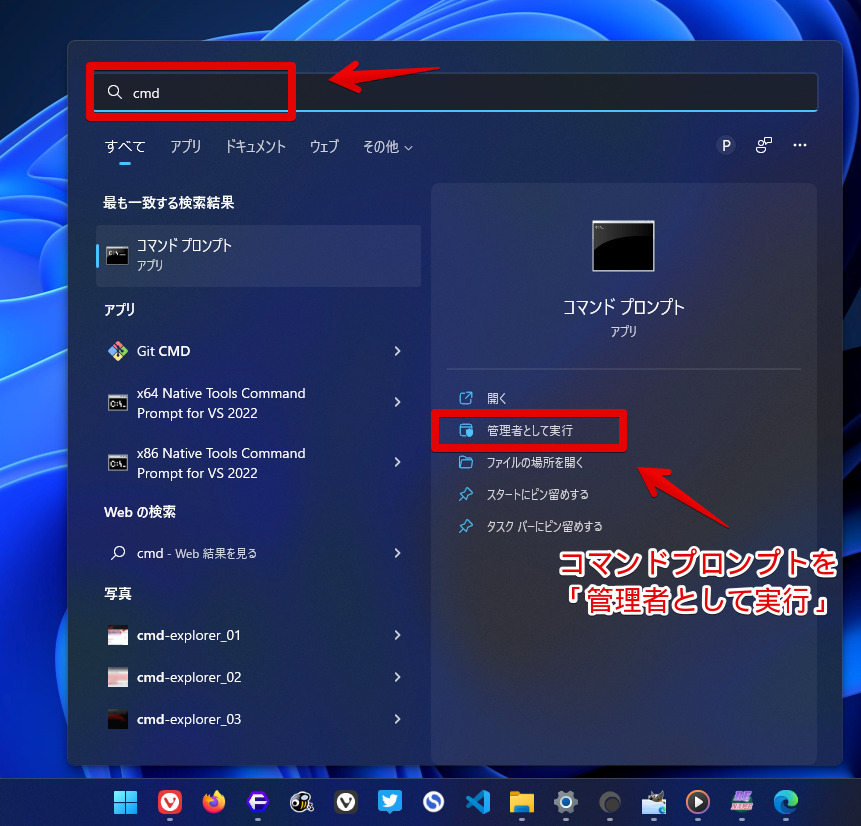
真っ黒い画面が表示されたら、以下のコードをコピペして、実行(Enter)します。
reg add "HKEY_CLASSES_ROOT\AllFilesystemObjects\shellex\ContextMenuHandlers\SendTo" /d ;{7BA4C740-9E81-11CF-99D3-00AA004AE837} /f「この操作を正しく終了しました。」と表示されれば成功です。
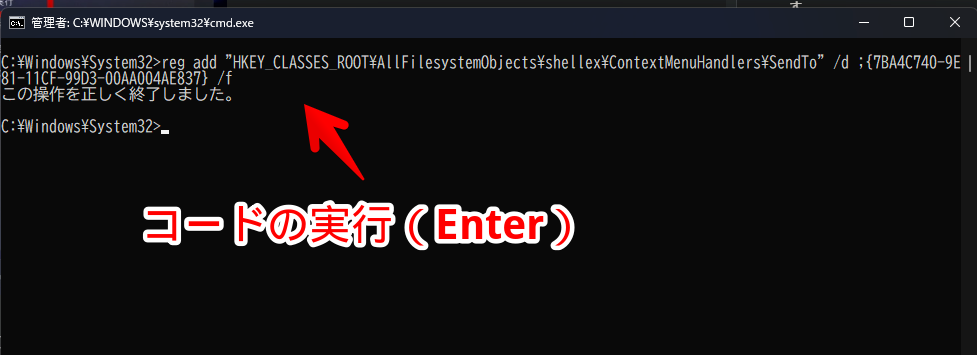
「送る」項目の文字列値(値のデータ)は、「{7BA4C740-9E81-11CF-99D3-00AA004AE837}」になっています。こちらの先頭に、セミコロン記号(;)をつけることで、値のデータを削除しなくても、無効化できます。
値のデータを削除してもいいんですが、いざ元に戻す時、再度、値のデータを書かないといけません。めんどくさいです。セミコロン記号だと、元に戻したい時、書き込んだ記号を削除するだけでOKです。
最後の「/f」は、確認画面を表示しないというパラメーターです。つけなくてもOKです。つけなかったら、「実行しますか?(Yes/No)」みたいな確認が表示されます。「/d」は、そのあとに書いている値のデータにするよ~という意味です。
この時点で、右クリックメニューから削除されていればOKです。削除されていない場合は、エクスプローラーを再起動します。コマンドプロンプトにて、以下のコードを実行します。この時、Enterを2回押します。
taskkill /f /im explorer.exe
start explorer.exeエクスプローラーを開いて、適当にファイルやフォルダーを右クリックします。「その他のオプションを表示」をクリックして、クラシックコンテキストメニューを開きます。
見事、「送る(N)」項目が消えます。スッキリしていい感じです。
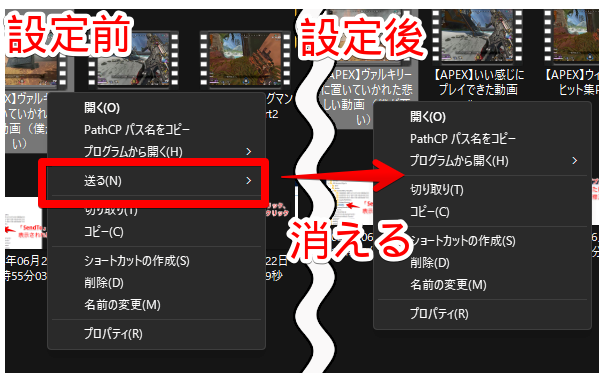
右クリックから、「送る(N)」を元に戻す方法
「やっぱり送る機能を表示したい!」という時は、無効化した値のデータを有効化します。セミコロン記号(;)を削除するだけです。
コマンドプロンプトを管理者として実行して、以下のコードをEnterで実行します。
reg add "HKEY_CLASSES_ROOT\AllFilesystemObjects\shellex\ContextMenuHandlers\SendTo" /d {7BA4C740-9E81-11CF-99D3-00AA004AE837} /f「この操作を正しく終了しました。」と表示されればOKです。
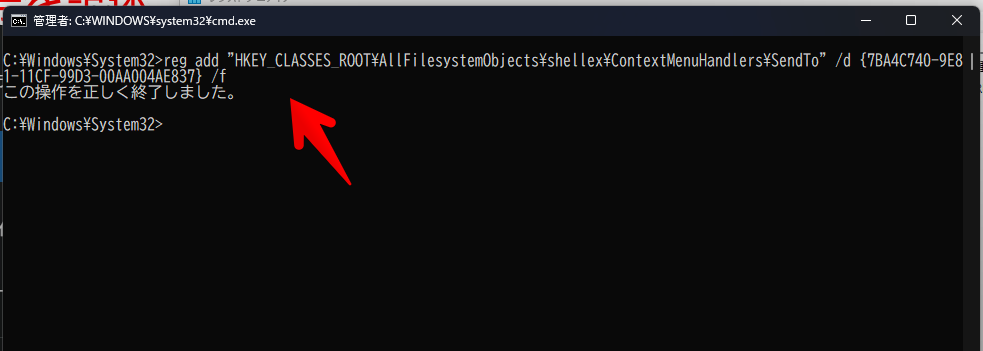
この時点で元に戻ると思いますが、元に戻らない場合は、エクスプローラーを再起動してください。
感想
以上、Windows11の右クリックメニュー「送る(N)」を、レジストリ操作で消す方法でした。
外部ソフトの影響で、追加された右クリックメニューについては、「ShellExView」や「ShellMenuViewv」などを利用することで、削除できます。

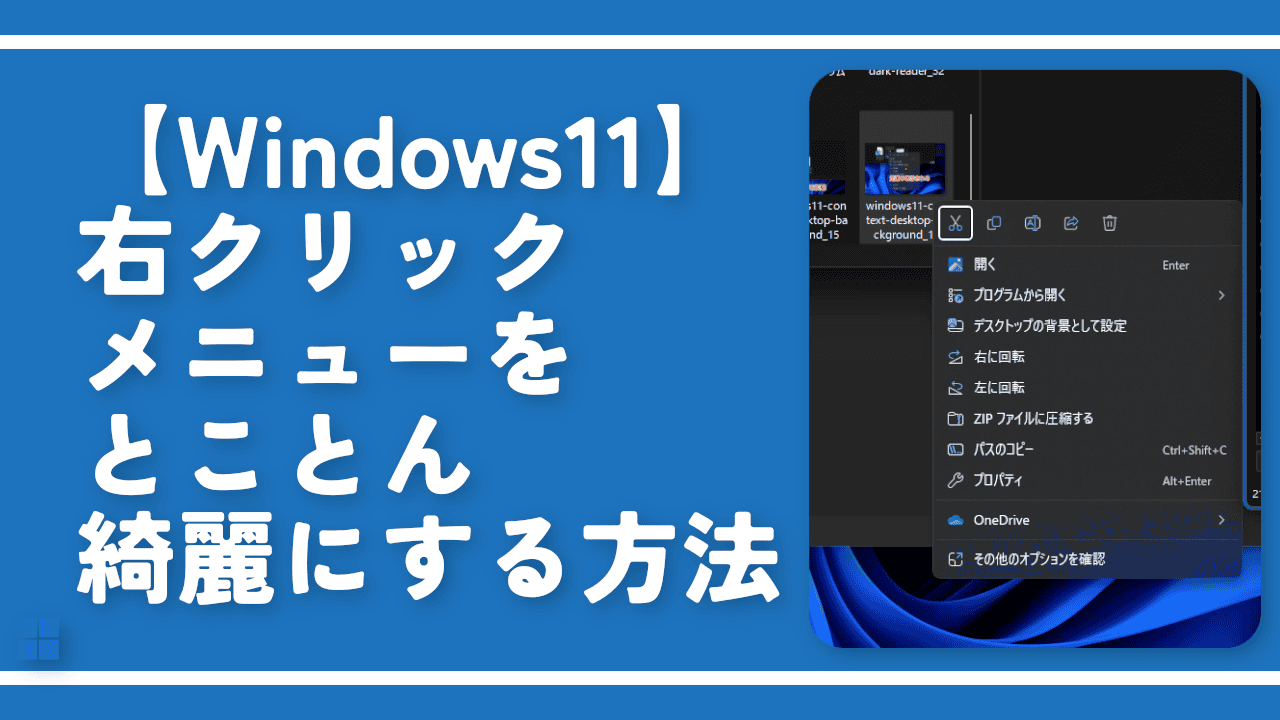
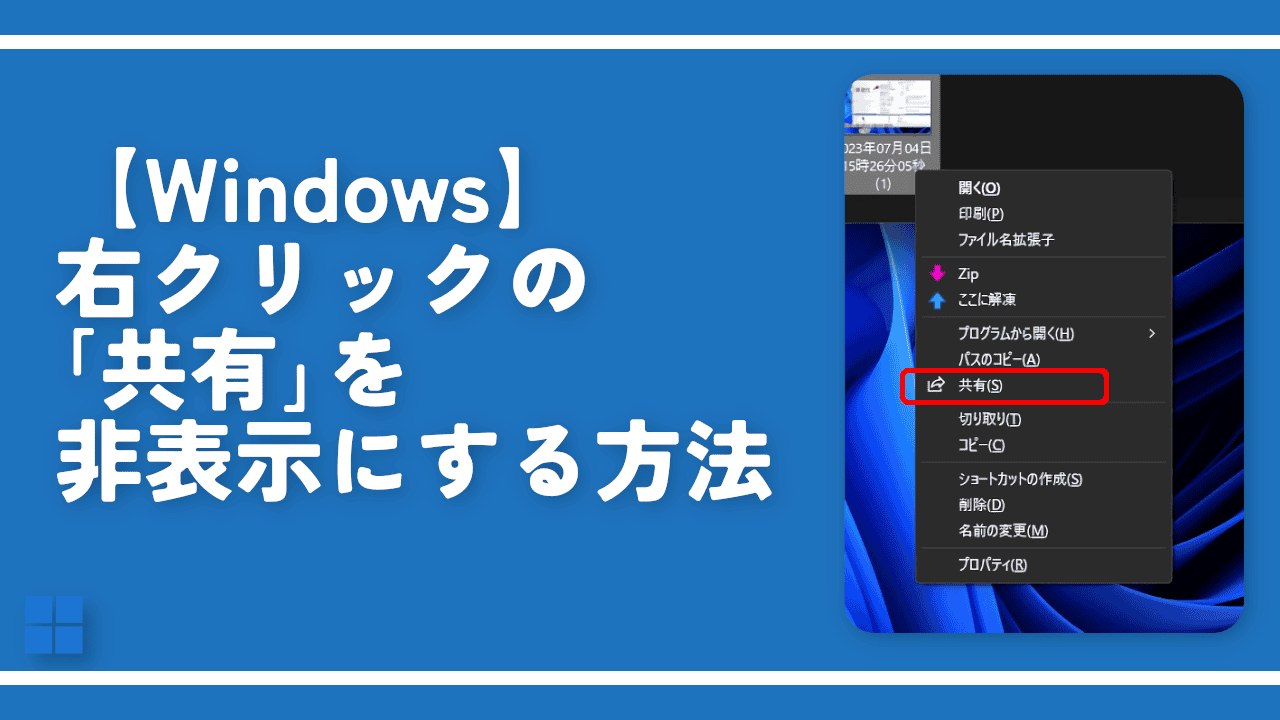

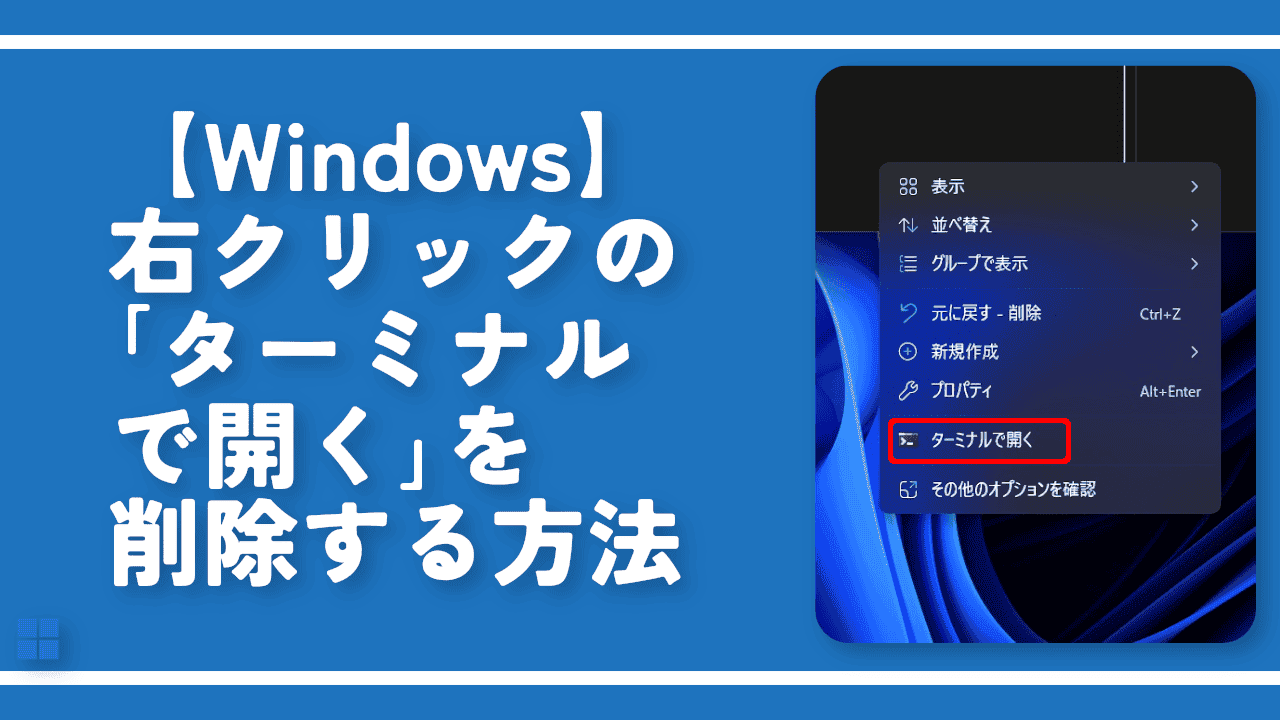
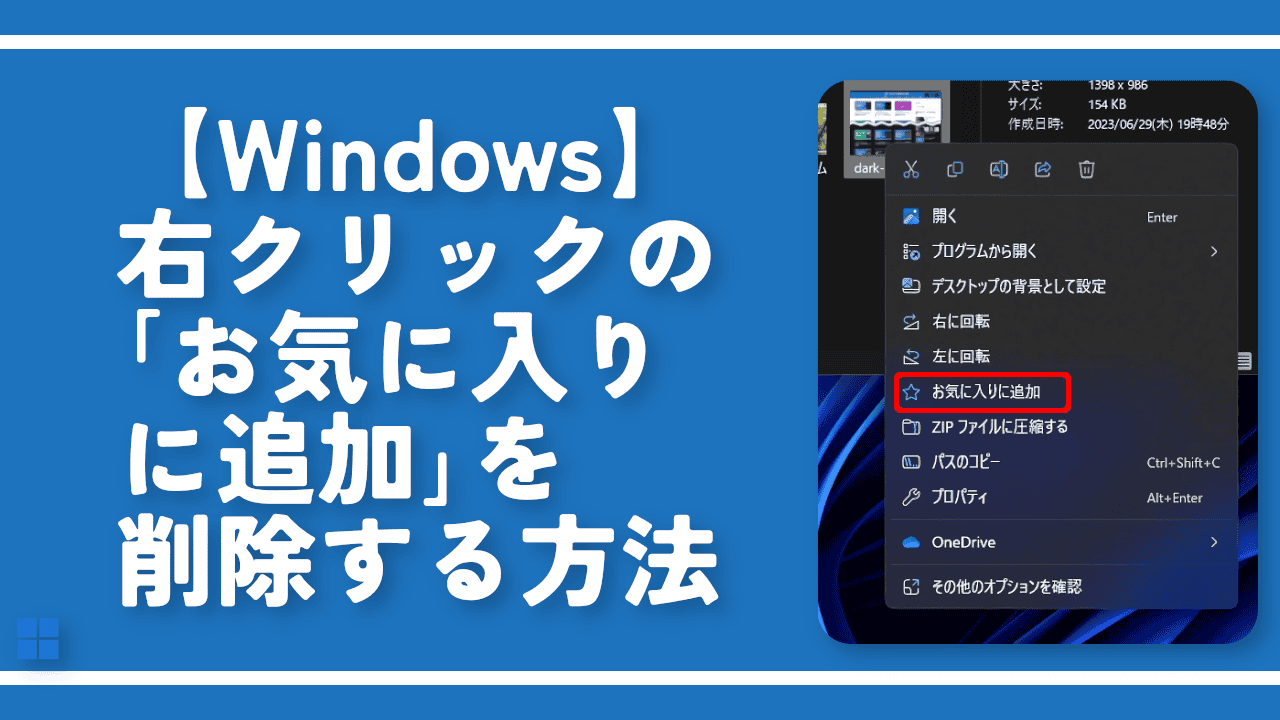
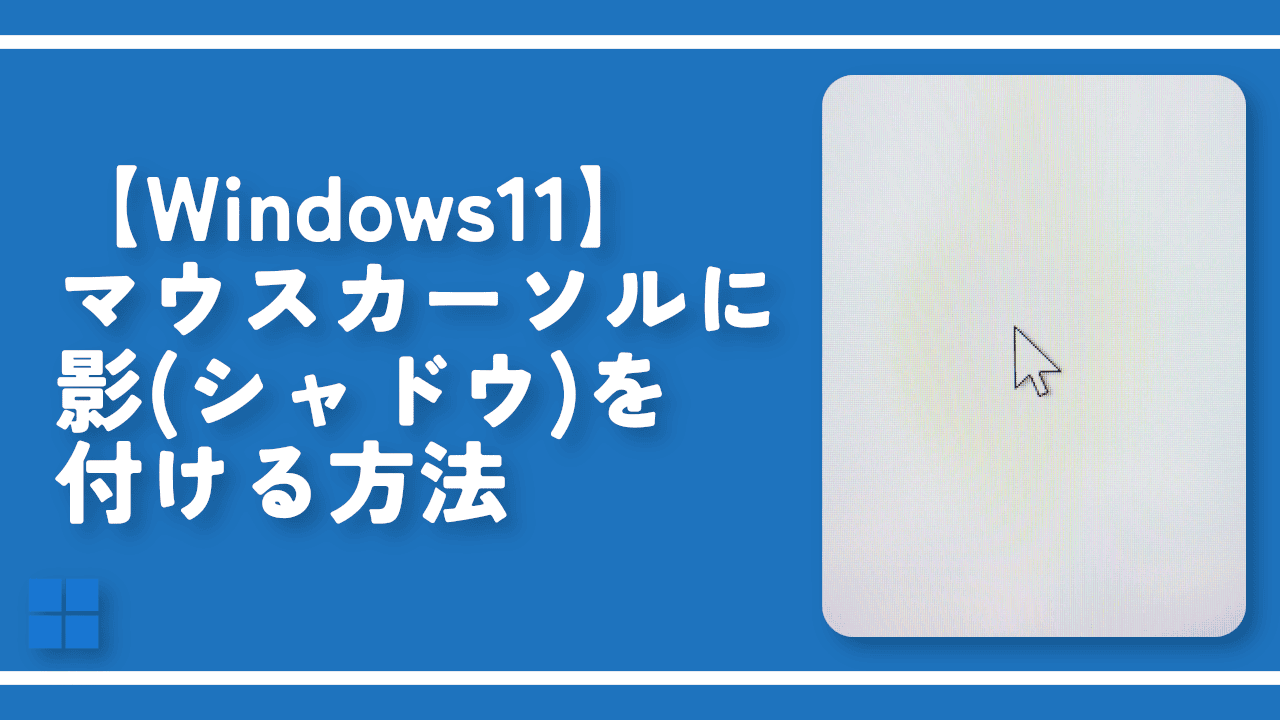
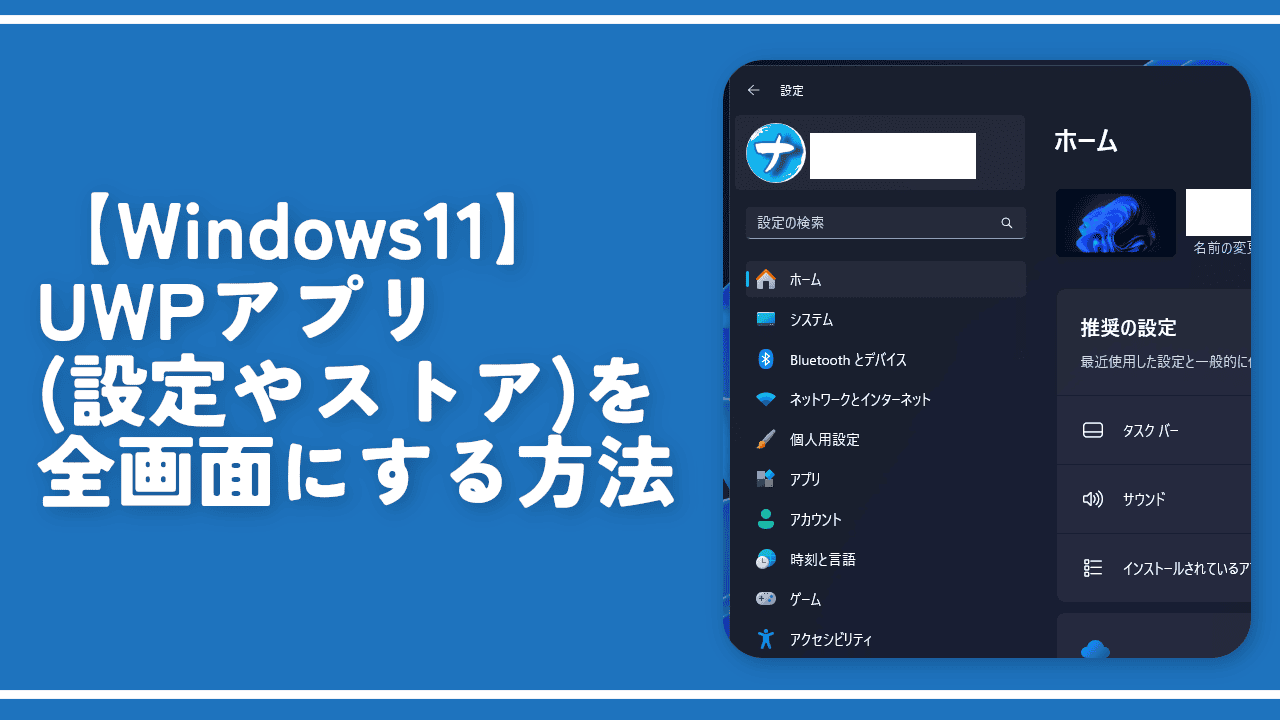

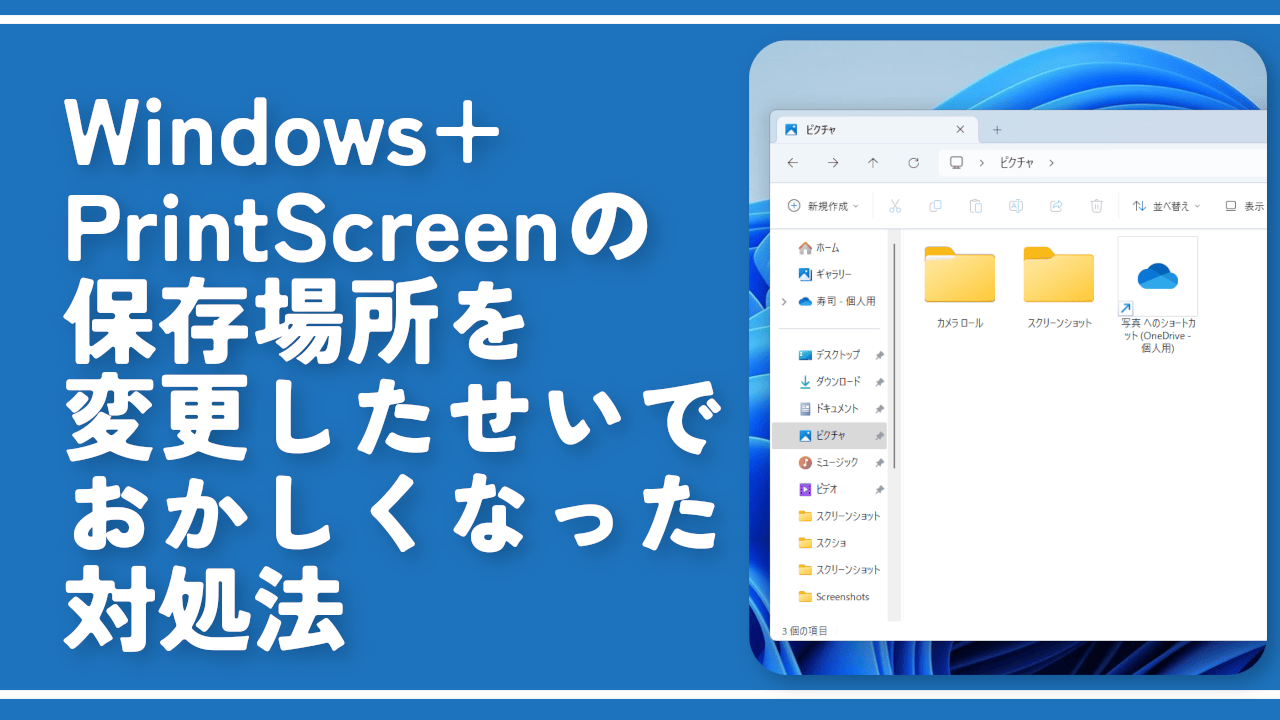
 【2025年】僕が買ったAmazon商品を貼る!今年も買うぞ!
【2025年】僕が買ったAmazon商品を貼る!今年も買うぞ! 【Amazon】配送料(送料)の文字を大きく目立たせるCSS
【Amazon】配送料(送料)の文字を大きく目立たせるCSS 【TVer】嫌いな特定の番組を非表示にするCSS。邪魔なのは消そうぜ!
【TVer】嫌いな特定の番組を非表示にするCSS。邪魔なのは消そうぜ! 「Kiwi browser」がサポート終了なので「Microsoft Edge」に移行!拡張機能も使えるよ
「Kiwi browser」がサポート終了なので「Microsoft Edge」に移行!拡張機能も使えるよ カロリーメイトを綺麗に開けられるかもしれない方法
カロリーメイトを綺麗に開けられるかもしれない方法 【DPP4】サードパーティー製でレンズデータを認識する方法
【DPP4】サードパーティー製でレンズデータを認識する方法 【Clean-Spam-Link-Tweet】「bnc.lt」リンクなどのスパム消す拡張機能
【Clean-Spam-Link-Tweet】「bnc.lt」リンクなどのスパム消す拡張機能 【プライムビデオ】関連タイトルを複数行表示にするCSS
【プライムビデオ】関連タイトルを複数行表示にするCSS 【Google検索】快適な検索結果を得るための8つの方法
【Google検索】快適な検索結果を得るための8つの方法 【YouTube Studio】視聴回数、高評価率、コメントを非表示にするCSS
【YouTube Studio】視聴回数、高評価率、コメントを非表示にするCSS 【Condler】Amazonの検索結果に便利な項目を追加する拡張機能
【Condler】Amazonの検索結果に便利な項目を追加する拡張機能 これまでの人生で恥ずかしかったこと・失敗したことを書いてストレス発散だ!
これまでの人生で恥ずかしかったこと・失敗したことを書いてストレス発散だ! 【2025年】当サイトが歩んだ日記の記録
【2025年】当サイトが歩んだ日記の記録